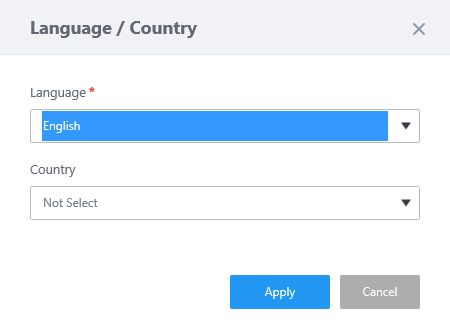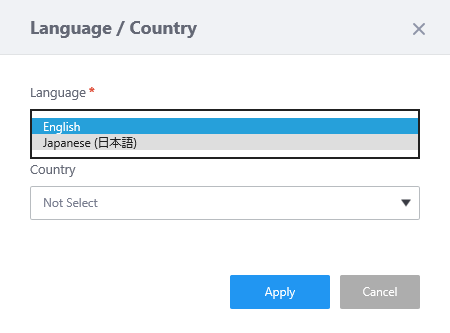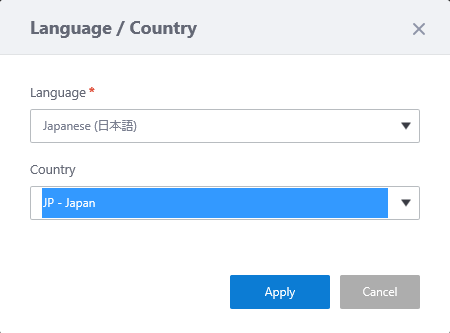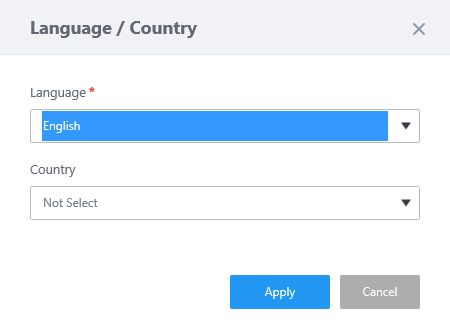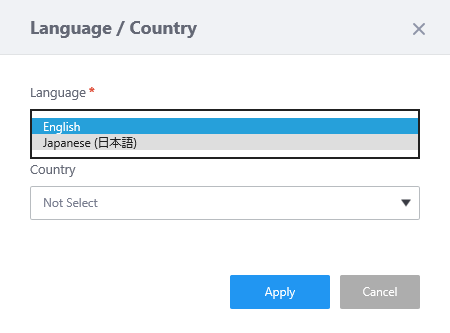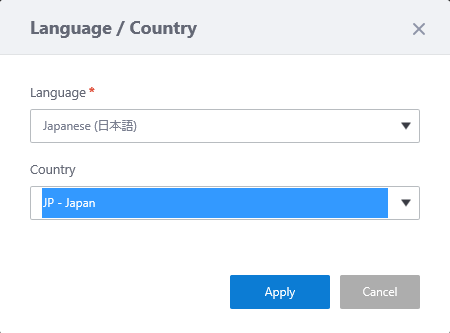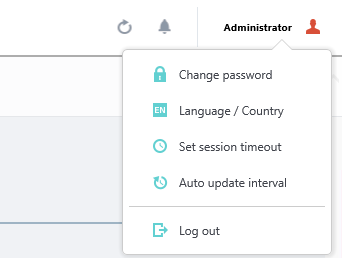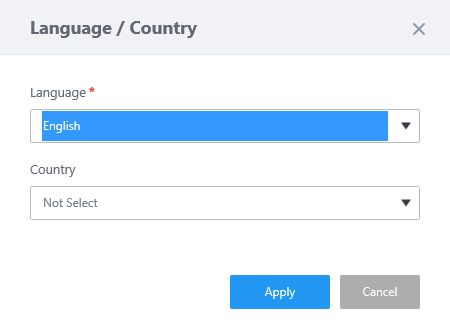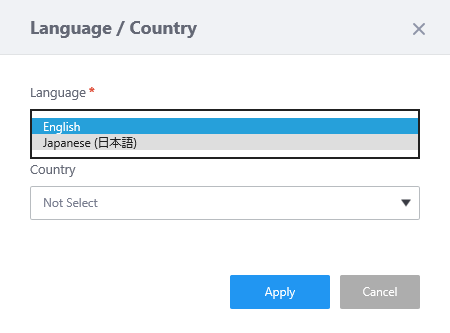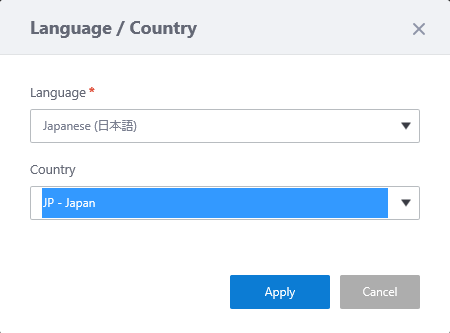AWCプラグイン編 / 各種操作 / ユーザーアカウント / GUIの表示言語設定
ここでは、表示言語の選択のしかたを説明します。
■ 初回ログイン時
新規アカウントの初回ログイン時には、GUI表示言語の選択ダイアログが表示されます。
日本語表示への切り替えは、以下の手順で行います。
- AWCプラグインのWeb管理画面にログインします。
- 「Language / Country」ダイアログが表示されます。
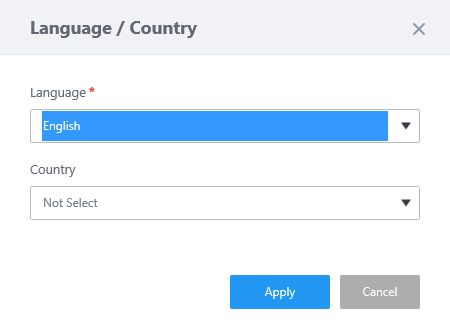
- Languageドロップダウンリストをクリックし「Japanese(日本語)」を選択します。
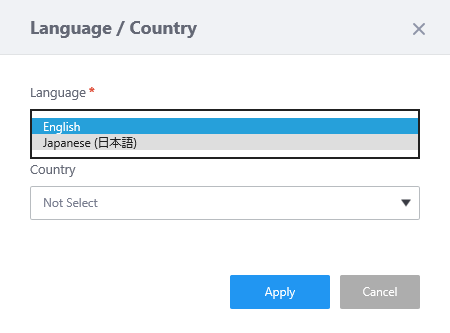
- 同様に、Countryドロップダウンリストをクリックし「JP - Japan」を選択します。
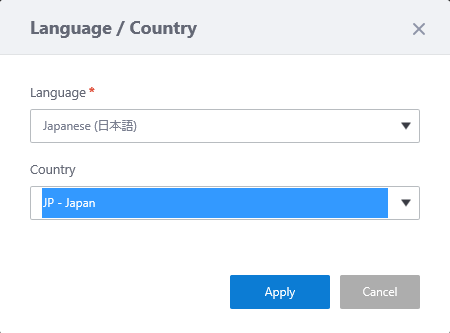
- 「Apply」ボタンをクリックします。
■ 2回目以降(任意)
初回ログイン時のGUI表示言語選択後に、表示言語を変更したい場合は、管理欄のユーザー名サブメニューから行います。
以下の例は、英語から日本語に変更する場合を示します。
- AWCプラグインのWeb管理画面にログインします。
- 画面右上の管理欄から、ユーザー名にマウスポインターを置き、サブメニューを表示します。
■ スクリーンショットを英語版で取得し、新しい画像パスに修正すること(上書き禁止)
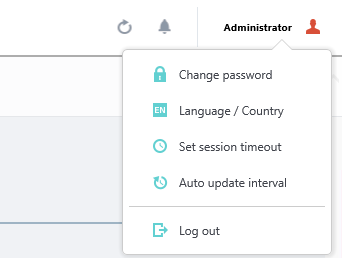
- 「言語・国設定」(英語表示では「Language / Country」)をクリックします。
- 「Language / Country」ダイアログが表示されます。
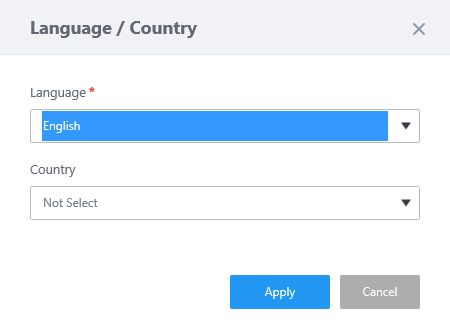
- Languageドロップダウンリストをクリックし「Japanese(日本語)」を選択します。
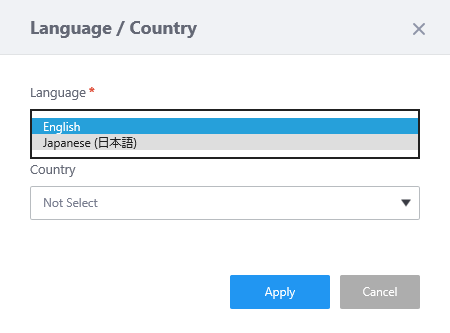
- 同様に、Countryドロップダウンリストをクリックし「JP - Japan」を選択します。
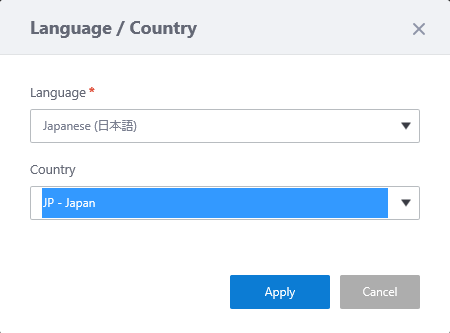
- 「Apply」ボタンをクリックします。
(C) 2017-2018 アライドテレシスホールディングス株式会社
PN: 613-002428 Rev.H